在远程桌面会话中到期之前,如何更改Windows密码?按CTRL + ALT + DEL并不能为您提供在远程会话中更改密码的选项,因为该命令将在本地PC上执行,而不是远程PC上执行。在本教程中,我们将向您展示从远程桌面会话更改Windows密码的4种简便方法。
方法1:按CTRL + ALT +结束
连接到远程桌面会话时,请按Ctrl+alt+结尾键盘组合,它将打开Windows安全屏幕。您将看到更改Windows密码的选项。
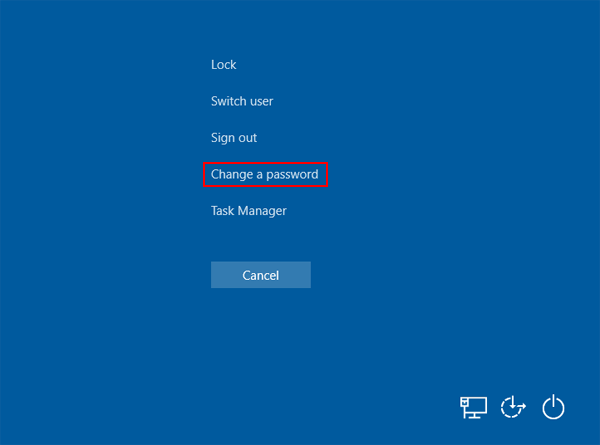
方法2:使用屏幕键盘
从远程桌面会话中,按Windows键 + R打开运行框。类型OSK.EXE提出屏幕键盘。
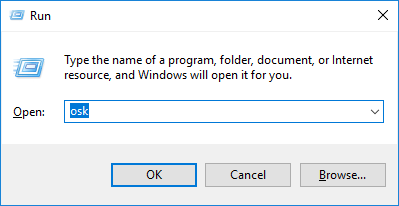
压低两者Ctrl和alt物理键盘上的键,然后单击的屏幕键盘中的键。这也将打开Windows安全屏幕。
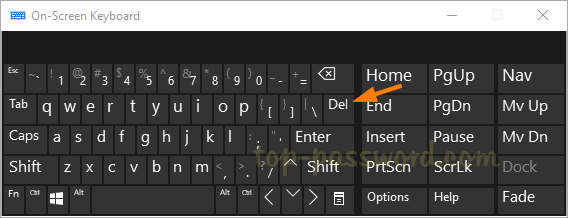
方法3:使用命令提示
更多阅读:修复:Windows上的远程桌面(RDP)会话冻结(断开连接)
打开高架命令提示。键入以下命令,然后按Enter。explorer.exe shell:::{2559a1f2-21d7-11d4-bdaf-00c04f60b9f0}
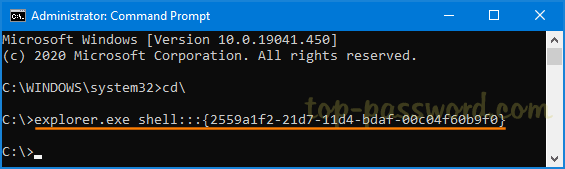
新屏幕将显示更改密码的选项。如果您需要经常从RDP更改Windows密码,则可以创建批处理文件或桌面快捷方式来运行上述命令。
方法4:使用Windows PowerShell
打开Windows PowerShell作为管理员,然后执行此命令:(New-Object -COM Shell.Application).WindowsSecurity()
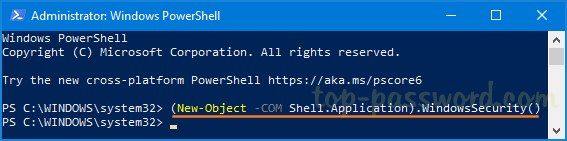
这将启动Windows安全屏幕。您可以选择“更改密码”以更新密码。
结论
与重置Windows密码相反,更改密码需要您记住当前密码。使用上述方法更改Windows密码后,您仍然应该访问EFS受保护的文件。
